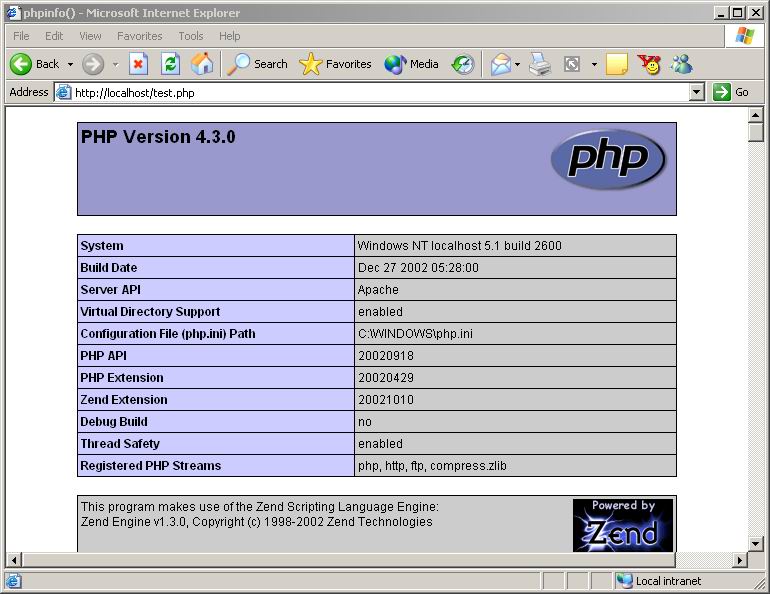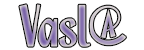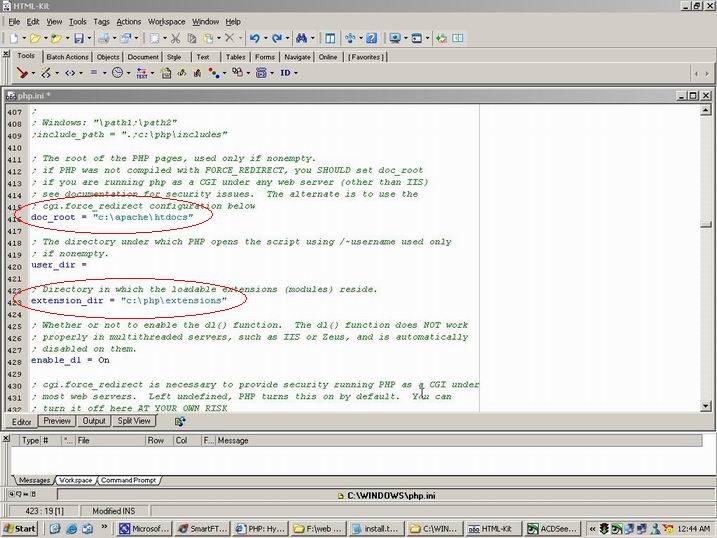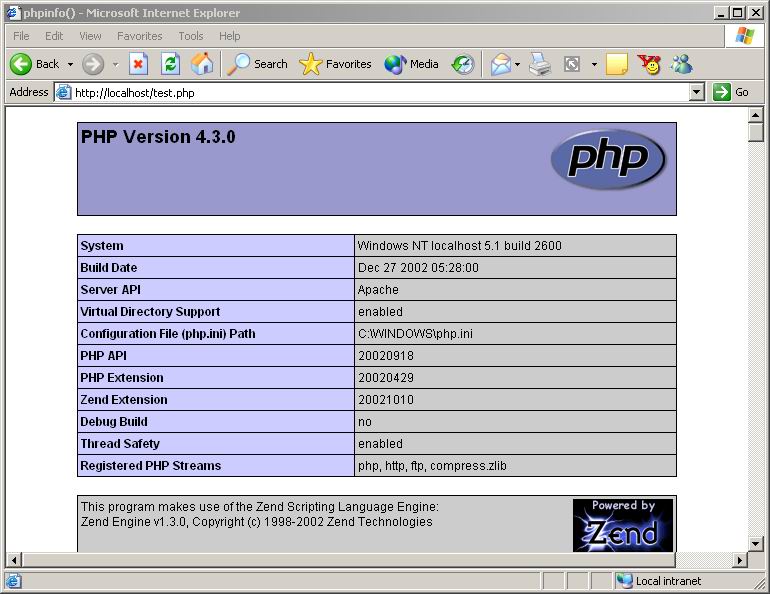خوب اينهمه گفتيم که به جناب PHP برسيم. PHP يه زبان اسکريپت
(Script) نويسي
هست که کد هاي آنرا مي توان بين کد هاي HTML جا داد. در اين قسمت نمي خوام در مورد
PHP توضيح خاصي بدم، چون در قسمت
آموزش بصورت مفصل خواهيم پرداخت.
اين برنامه به 2 صورت
نصب مي شود: (اين 2 طرقه نصب است! طريقه استفاده نيست!
طريقه استفاده يا بصورت Module است
يا CGI)
-
بصورت Installer که PHP براي آن
ساخته
-
بصورت دستي
صورت اول PHP را بصورت
خودکار برروي سيستم عامل نصب مي کند و آن را براي
IIS تنظيم مي کند. ولي
Extension هاي مورد نياز ما را نصب
نمي کند و همچنان آنرا برروي Apache
تنظيم نمي کنه. در صورت دوم ما PHP
را که Package آن بصورت زيپ مي باشد
را download مي کنيم و خودمان بصورت
دستي برروي Apache تنظيم مي
كنيم.
براي دريافت
PHP به اين قسمت برويد و آنرا از
Mirror دلخواه خود دريافت
کنيد!
پس از دريافت، فايل رو بازکنيد
(Extract) و در شاخه اي که مي خواهيد
قرار دهيد. ما فرض مي کنيم که شما PHP رو در c:\php قرار داديد.
داخل شاخه php شويد. در آنجا فايلي
به نام php.ini-dist موجود مي باشد.
اين فايل حاوي تمامي تنظيمات php مي
باشد. اين فايل را باز کنيد (اگر با يه اديتور خوب باز
کنيد که چه بهتر!!! من اين فايل رو در
HTML-KIT بازش کردم، براي دريافت اين
برنامه به قسمت "دريافت فايل" برويد)
. به خط 416 رفته و doc_root رو به
محلي که root سرور Apache
شما مي باشد تنظيم نماييد. به عنوان مثال
اگر Apache شما در
c:\apache قرار داره پس
root شما در
c:\apache\htdocs قرار دارد. سپس به
خط 423 رفته و محل قرار گرفتن Extension هاي php رو تنظيم کنيد.اگر
php در c:\php
قرار داشته باشد پس Extension هاي
اون در c:\php\extensions قرار داره!
نحوه تنظيم كردن به اين صورت مي باشد:
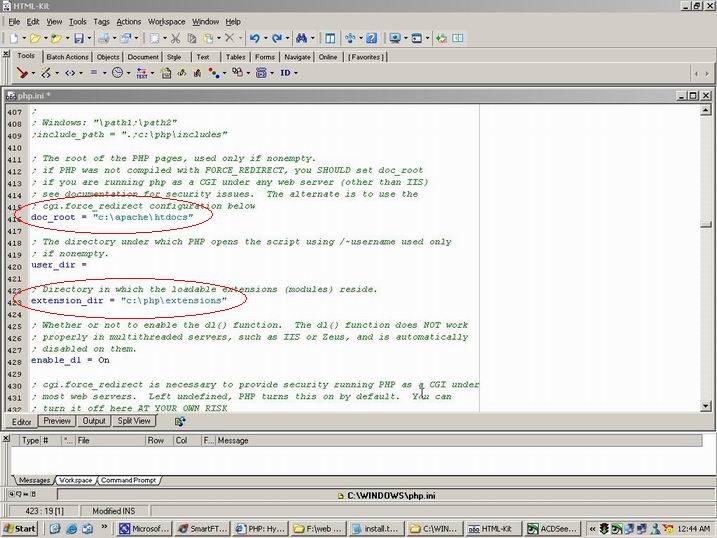
سپس به خط .355 رفته و register_globals
رو از off به
on تغيير دهيد (البته اگر مي خواهيد
از phpBB که روي phpNuke سوار مي شود استفاده کنيد). آخرين کاري هم که
بايد انجام بدهيد تنظيم SMTP Server مي باشد. اگر برروي سيستم عامل شما SMTP
Server نصب است و کار مي کند که تغييري نديد! اگر SMTP Server داريد ولي برروي کامپيوتر خود نیست، آدرس آنرا
وارد نماييد. به عنوان مثال، SMTP Server اين سايت mail.farsinuke.com مي باشد.براي تغيير SMTP Server به خط 581 رفته و مقدار
پيشفرض آنرا از localhost به سرور
خود عوض کنيد!
توجه!!! فقط ميل هايي از کامپيوتر
شما ارسال مي شود (توسط SMTP Server سايت خود) که به آدرسي از سايت خود باشد. به
عنوان مثال ميل هايي که از کامپيوتر من به خارج ارسال مي
شود توسط SMTP سرور
M4S فقط به آدرس ها
[email protected] ارسال مي شوند. به
عنوان مثال نمي توان به
[email protected]
اينگونه ميل ارسال نمود! اگر به خارج سعي کنيم ارسال
نماييم به
ERROR
مواجه مي
شويم!!!
اگر مي خواهيد فعلا بصورت
آزمايشي برروي سيستم خود کارکنيد هم مي توانيد خودتون يك
SMTP Server نصب كنيد و هم مي توانيد از تمامي سايت هايي که ميل مجاني
مي دهند براي اينکار استفاده کنيد! به عنوان مثال اگر از
سرور هاي Yahoo بخواهيم استفاده کنيم
مي توانيم يکي از سرور هاي زير را استفاده
کنيم:
-
mx4.mail.yahoo.com
-
mx1.mail.yahoo.com
-
mx2.mail.yahoo.com
با استفاده از اين سرور ها فقط ميلي هايي را مي
توان ارسال نمود که به account هاي
Yahoo باشد!
اگر یه SMTP
Server خوب می خواهید، از اینجا
دریافتش کنید. این هم لینک خود سایت. من این
برنامه رو امتحان کردم و به خوبی کار می کرد، و ایمیل به
همه جا هم میزد (آقا حالا نرین دنبال Fake
Mail اینجور چیزا ها! توی
Header های میل IP آدرس شما نوشته میشه). پس از نصب برنامه
CTRL +O رو بزنین و به منوی
Option بروید، سپس در پنجره
General يه قسمت وجود داره نوشته
DNS Server و جلوش يه علامت تيك
موجود هست. اون تيك رو بزنيد و اين برنامه بصورت خودكار
DNS Server رو پيدا مي كنه، بهد ار
تنظيم DNS Server بايد Allow
Relay رو هم تيك بزنيد. بعد هم برنامه رو
Start كنيد مه شروع به كار
كنه.
خوب ديگه خيلي حاشيه رفتم! بريم سراغ ادامه نصب
php. تا الان ما فايل
php.ini-dist رو تنظيم کرديم و بايد
آنرا save و rename (تغيير نام) کنيم به php.ini و در شاخه
%SYSTEMROOT% قرار دهيم، معمولان اين شاخه در
Windows ها يا
c:\windows است و يا
c:\winnt مي باشد. پس از انجام اين کار بايد فايل هاي
dll که php
نياز دارد تا با آنها کار کند را در شاخه SYSTEMROOT%\System32 %
که معمولا يا
c:\windows\system32 يا
c:\winnt\system32 مي باشد قرار مي
دهيم. اين فايل ها در شاخه c:\php\dlls قرار دارند. همگي آنهارا در محل فوق کپي
نماييد!
بعد از كپي كردن فايل هاي dll مورد نياز php بايد
Apache رو تنظيم کنيم تا بتونه با
php کار کنه! براي اين کار اين 2
فايل:
-
php4apache.dll
-
php4ts.dll
بايد جايي قرار دهيم که Apache از php4apache.dll استفاده
مي کنه! جاهاي متعددي براي کپي کردن اين 2 فايل موجود مي
باشد، اما بهترين آنها کپي کردن آنها در شاخه
c:\php\sapi مي باشد(البته هميشه
بصورت پيشفرض فايل php4apache.dll در شاخه sapi موجود مي
باشد). فايل php4ts.dll در شاخه c:\php موجود مي
باشد. بزبان ساده تر بگم، فقط کافي است که فايل
php4ts.dll را در شاخه
c:\php\sapi قرار دهيم. وقتي اين
کاررا انجام داديم بايد apache رو
تنظيم کنيم که با php کارکنه! اولين
کاري که بايد انجام بديم، stop کردن
Apache مي باشد. Apache به 2 حالت مي تونه از php استفاده کنه:
-
بصورت Module
-
بصورت CGI
کارکردن بصورت Module معمولا
پيشنهاد مي شود، ولي من هر 2 رو توضيح
ميدهم:
-
بصورت
Module
در اين حالت
فايل httpd.conf که
هم از طريق منو Start قابل دسترس
است و هم c:\apache\conf بايد اديت
کنيم و به آخر آن اين چند خط رو اضافه کنيم(فرض مي
كنيم php در c:\php موجود مي باشد):
|
LoadModule php4_module
c:/php/sapi/php4apache.dll
AddModule
mod_php4.c
AddType application/x-httpd-php
.php |
البته معمولا خط 2 لازم نيست نوشته
بشه، چون Apache از قبل تنظيم شده
که از موژول mod_php4.c
استفاده کند. زماني که Apache رو شروع به کار کردين اگر به شما اخطار داد که
اين موژول از قبل اضافه شده، کافيه فقط
Apache را stop کنيد و اين خط رو حذف کنيد!
خوب! وقتي اين
2-3 خط رو اضافه کرديد، فايل httpd.conf رو
ذخيره کنيد و Apache رو دوباره
start کنيد. (طريقه
start/stop در قسمت آموزش نصب
Apache توضيح داده
شده).
-
بصورت
CGI
در اين قسمت هم
همه کار هاي بالا رو انجام بدهيد، فقط بجاي 3 خط
بالا بايد اين نوشته ها را قرار دهيد، سپس
Apache رو start کنيد.(فرض مي كنيم كه php در c:\php موجود مي
باشد)
|
ScriptAlias /php/
"c:/php/"
AddType
application/x-httpd-php .php
Action application/x-httpd-php
"/php/php.exe" |
هميشه به خاطر داشنه
باشيد، هر تغييري که مي خواهيد در فايل
httpd.conf حاصل کنيد، اول
بايد Apache را stop کرده و وقتي تغييرات تمام شد، دوباره آن را
start
کنيد
و اما آخرين كاري كه بايد انجام دهيم، تنظيم صفحات
index.php مي باشد. ما بايد به Apache
بگيم كه هر موقع صفحات index بصورت
php ديد اين صفحه رو بصورت صفحه اصلي
حساب كنه! براي اينكار به خط 384 فايل httpd.conf رفته، وقتي
رفتيد چنين جملاتي نوشته شده:
|
<IfModule
mod_dir.c>
#
# DirectoryIndex: Name of the file or files to
use as a pre-written HTML
# directory index.
Separate multiple entries with
spaces.
DirectoryIndex index.php <--اين خط بايد
اضافه شود
DirectoryIndex
index.html
</IfModule> |
همان طور كه نشون دادم در بالا بايد اين خط
DirectoryIndex index.php اضافه شود.
در غير اينصورت مثلا هنگامي كه شما
phpNuke يا هر برنامه ديگري نصب
كنيد، Apache شما فقط به
Brows كردن مي پردازه!
براي اينکه
ببينيم Apache + PHP درست کار مي کنن، يه فايل درست مي کنيم به نام
test.php و در شاخه
htdocs قرار مي دهيم. در اين فايل کد
هاي زير را قرار مي دهيم:
سپس توسط Browser خود به اين
آدرس مي رويم : http://localhost/test.php اگر نتيجه چنين چيزي بود، يعني php ما کار مي کند! اين صفحه تمامي تنظيمات
php شما را نشان مي دهد.
اينم
آموزش نصب php اميدوارم موفق
باشيد!